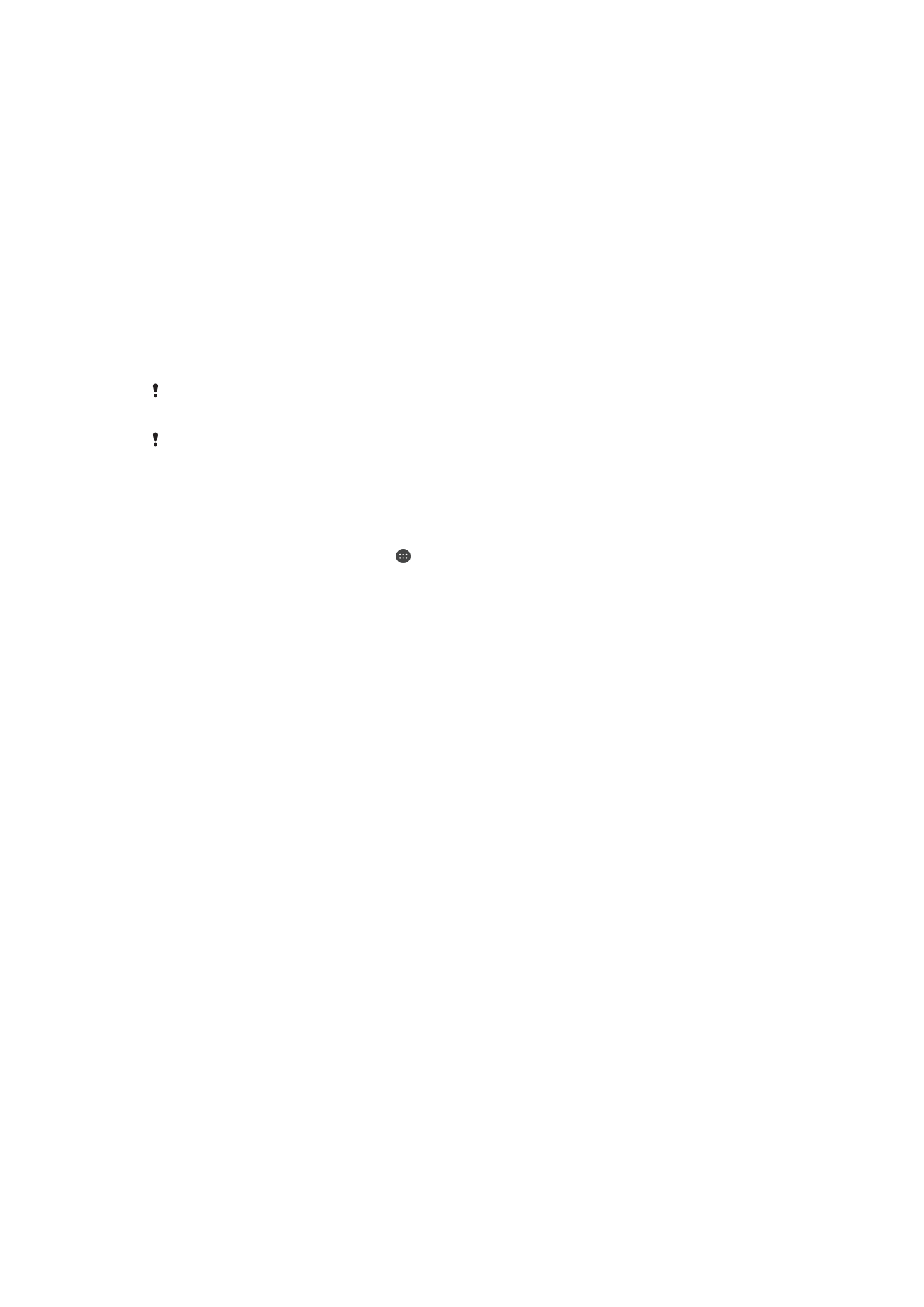
Desbloquear o dispositivo de forma automática
A característica Smart Lock facilita o desbloqueo do dispositivo permitíndolle axustalo
para que se desbloquee de forma automática nalgunhas situacións. Pode manter o
dispositivo desbloqueado, por exemplo, cando está conectado a un dispositivo
Bluetooth® ou cando o transporta.
Para preparar o dispositivo para que se desbloquee de forma automática, primeiro debe
levar a cabo os seguintes pasos nesta orde:
•
Asegúrese de que ten unha conexión a Internet activa, preferentemente unha conexión
Wi-Fi® para limitar os cargos do tráfico de datos.
•
Asegúrese de que todas as aplicacións están actualizadas mediante a aplicación Play
Store™ para asegurar que a aplicación de servizos Google Play™ está actualizada. Ter
unha aplicación de servizos Google Play™ actualizada asegúralle o uso das últimas
características de Smart Lock.
•
Activar Smart Lock.
•
Axuste cando quere que o dispositivo se desbloquee de forma automática.
A característica Smart Lock está desenvolta por Google™ e a funcionalidade exacta pode
cambiar co paso do tempo debido a actualizacións de Google™.
É posible que a característica Smart Lock non estea dispoñible en todos os mercados, países
ou rexións.
Para activar Smart Lock
1
Asegúrese de que estableceu un patrón, PIN ou contrasinal para o bloqueo de
pantalla.
2
Desde a Pantalla de inicio, pulse .
3
Localice e pulse
Configuración > Seguridade > Axentes de confianza.
4
Arrastre cara á dereita o control desprazable que está a carón de
Smart Lock
(Google).
5
Pulse na frecha atrás xunto a
Axentes de confianza.
6
Localice e pulse
Smart Lock.
7
Introduza o patrón, PIN ou contrasinal. Deberá introducir este bloqueo de pantalla
cada vez que queira cambiar a configuración de Smart Lock.
8
Seleccione un tipo de Smart Lock.
Axustar cando manter o dispositivo desbloqueado de forma automática
Pode axustar Smart Lock para manter o dispositivo desbloqueado mediante os
seguintes axustes:
•
Dispositivos de confianza: mantén o dispositivo desbloqueado cando está conectado
un dispositivo Bluetooth® de confianza.
•
Sitios de confianza: mantén o dispositivo desbloqueado cando está nunha localización
de confianza.
•
Detección de uso polo propietario: mantén o dispositivo desbloqueado cando
transporta o dispositivo.
Ten que desbloquear de forma manual o dispositivo cando non o use durante 4 horas e
despois de reinicialo.
Conectarse a dispositivos Bluetooth® de confianza
Pode designar un dispositivo Bluetooth® conectado como dispositivo "de confianza" e
manter o seu dispositivo Xperia™ desbloqueado mentres está conectado a el. De modo
que se ten dispositivos Bluetooth® que conecte de forma habitual, por exemplo, un
altofalante do coche ou un sistema de cine na casa, un reloxo Bluetooth® ou un monitor
da actividade, pode engadilos como dispositivos de confianza e saltar a seguridade
engadida dunha pantalla de bloqueo para aforrar tempo. Esta característica é adecuada
se está normalmente nun lugar seguro cando usa estes dispositivos. Nalgúns casos,
48
Esta é a versión en liña desta publicación. © Só se pode imprimir para uso persoal.
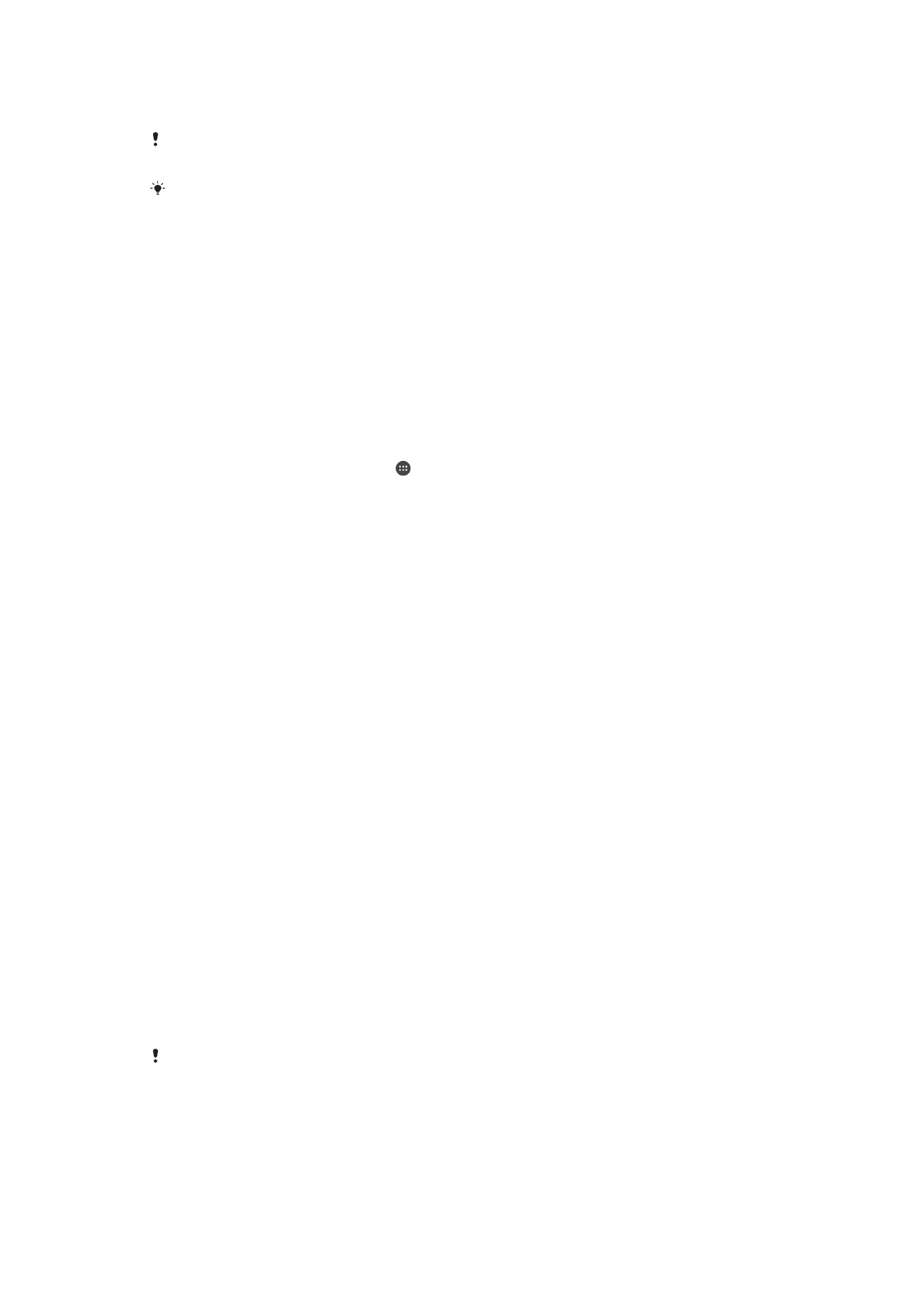
pode que teña que desbloquear de forma manual o dispositivo antes de que o
dispositivo de confianza se poida conectar.
Non se recomenda engadir dispositivos que estean conectados de forma constante como
dispositivos de confianza, por exemplo, teclados ou fundas Bluetooth®.
Tan pronto como un dispositivo Bluetooth® de confianza se apaga ou sae do rango, a
pantalla bloquéase e necesita un PIN, patrón ou contrasinal para desbloqueala.
Para engadir un dispositivo Bluetooth® de confianza
1
Asegúrese de que o dispositivo está asociado e conectado co dispositivo
Bluetooth® que quere engadir como dispositivo de confianza.
2
No menú de Smart Lock, pulse
Dispositivos de confianza.
3
Pulse
Engadir dispositivo de confianza > Bluetooth.
4
Pulse o nome dun dispositivo para seleccionalo da lista de dispositivos
conectados. Nesta lista só aparecen dispositivos asociados.
5
Dependendo da seguridade da conexión, pode que teña que desbloquear de
forma manual o dispositivo antes de que o dispositivo de confianza o poida
manter desbloqueado.
Para eliminar un dispositivo Bluetooth® de confianza
1
Desde a Pantalla de inicio, pulse .
2
Localice e pulse
Configuración > Seguridade > Smart Lock > Dispositivos de
confianza.
3
Pulse no dispositivo que desexe eliminar.
4
Pulse
Eliminar dispositivo de confianza.
Asegurarse de estar seguro ao usar dispositivos de confianza
Diferentes dispositivos Bluetooth® admiten diferentes estándares y capacidades de
seguridade Bluetooth®. Existe a posibilidade de que alguén poida manter o seu
dispositivo Xperia™ desbloqueado imitando a súa conexión Bluetooth®, mesmo se o
dispositivo de confianza xa non está cerca. O dispositivo non pode determinar sempre
se a conexión está a salvo de que alguén tente imitala.
Cando o dispositivo non pode determinar se está usando unha conexión segura, recibirá
unha notificación no dispositivo Xperia™ e pode que teña que desbloquealo de forma
manual antes de que o dispositivo de confianza poida mantelo desbloqueado.
O rango de conectividade Bluetooth® pode variar dependendo de factores como o
modelo do dispositivo, o dispositivo Bluetooth® conectado e o entorno. Dependendo
destes factores, as conexións Bluetooth® poden funcionar en distancias de ata 100
metros. Se alguén colle o seu dispositivo Xperia™ mentres está cerca dun dispositivo de
confianza, poden acceder ao dispositivo Xperia™ se o dispositivo de confianza o ten
desbloqueado.
Conectarse a sitios de confianza
Cando a característica Sitios de confianza está configurada, a seguridade da pantalla de
bloqueo do dispositivo Xperia™ desactívase cando está nunha localización designada
como de confianza. Para que esta característica funcione, debe ter unha conexión
interna (preferentemente por Wi-Fi®) e permite ao dispositivo usar a localización actual.
Para configurar os sitios de confianza, primeiro asegúrese de que o modo localización
de alta precisión ou o modo de localización de aforro de batería está activado no
dispositivo antes de engadir unha localización inicial ou personalizada.
As dimensións exactas da localización de confianza son estimadas e poden estenderse máis
alá dos muros físicos da súa casa ou doutra zona que engadiu como localización de
confianza. Esta característica pode manter o dispositivo desbloqueado dentro dun radio de
ata 80 metros. Teña tamén en conta que os sinais de localización poden ser copiados ou
manipulados. Alguén con acceso a un equipamento especializado pode desbloquear o
dispositivo.
49
Esta é a versión en liña desta publicación. © Só se pode imprimir para uso persoal.
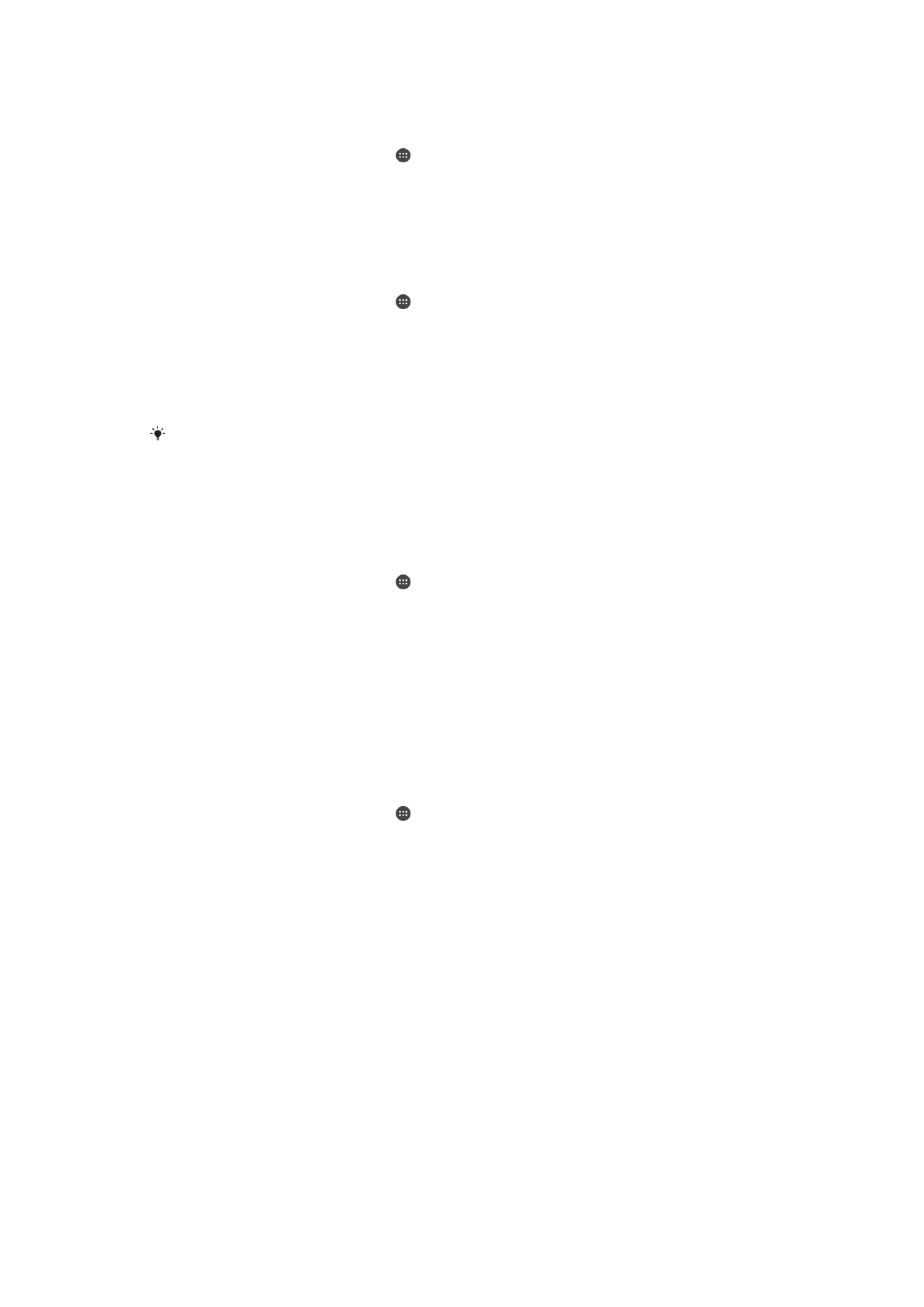
Para engadir a localización da casa
1
Asegúrese de que o modo de localización estea activado e de que estea a usar o
axuste
Alta precisión ou Aforro de batería.
2
Desde a Pantalla de inicio, pulse .
3
Localice e pulse
Configuración > Seguridade > Smart Lock > Sitios de confianza
>
Inicio.
4
Pulse
Activar esta localización.
Para editar a localización da casa
1
Asegúrese de que o modo de localización estea activado e de que estea a usar o
axuste
Alta precisión ou Aforro de batería.
2
Desde a Pantalla de inicio, pulse .
3
Localice e pulse
Configuración > Seguridade > Smart Lock > Sitios de
confianza.
4
Seleccione a localización da casa
5
Pulse
Editar.
6
Na barra de busca, introduza a localización que quere usar como localización da
casa.
Se a súa casa ten varios edificios no mesmo enderezo, o lugar de confianza que quere
engadir pode ser diferente do enderezo real. Para asegurar unha mellor precisión de
localización, pode engadir a localización real da casa dentro do complexo de edificios como
lugar personalizado.
Para eliminar a localización da casa
1
Asegúrese de que o modo de localización estea activado e de que estea a usar o
axuste
Alta precisión ou Aforro de batería.
2
Desde a Pantalla de inicio, pulse .
3
Localice e pulse
Configuración > Seguridade > Smart Lock > Sitios de confianza
>
Inicio.
4
Pulse
Desactivar esta localización.
Usar localizacións personalizadas
Pode engadir calquera localización como de confianza personalizada na que o
dispositivo pode permanecer desbloqueado.
Para engadir un lugar personalizado
1
Asegúrese de que o modo de localización estea activado e de que estea a usar o
axuste
Alta precisión ou Aforro de batería.
2
Desde a Pantalla de inicio, pulse .
3
Localice e pulse
Configuración > Seguridade > Smart Lock > Sitios de
confianza.
4
Pulse
Engadir sitio de confianza.
5
Para usar a localización actual como lugar de confianza personalizado, pulse
Seleccionar esta localización.
6
De forma alternativa, para introducir outra localización, pulse a icona da lupa e
escriba o enderezo. O dispositivo busca a localización introducida. Para usar o
enderezo suxerido, pulse o enderezo.
7
Para axustar a localización, pulse a frecha atrás xunto ao enderezo, arrastre o
alfinete de localización á localización desexada e pulse
Seleccionar esta
localización.
50
Esta é a versión en liña desta publicación. © Só se pode imprimir para uso persoal.
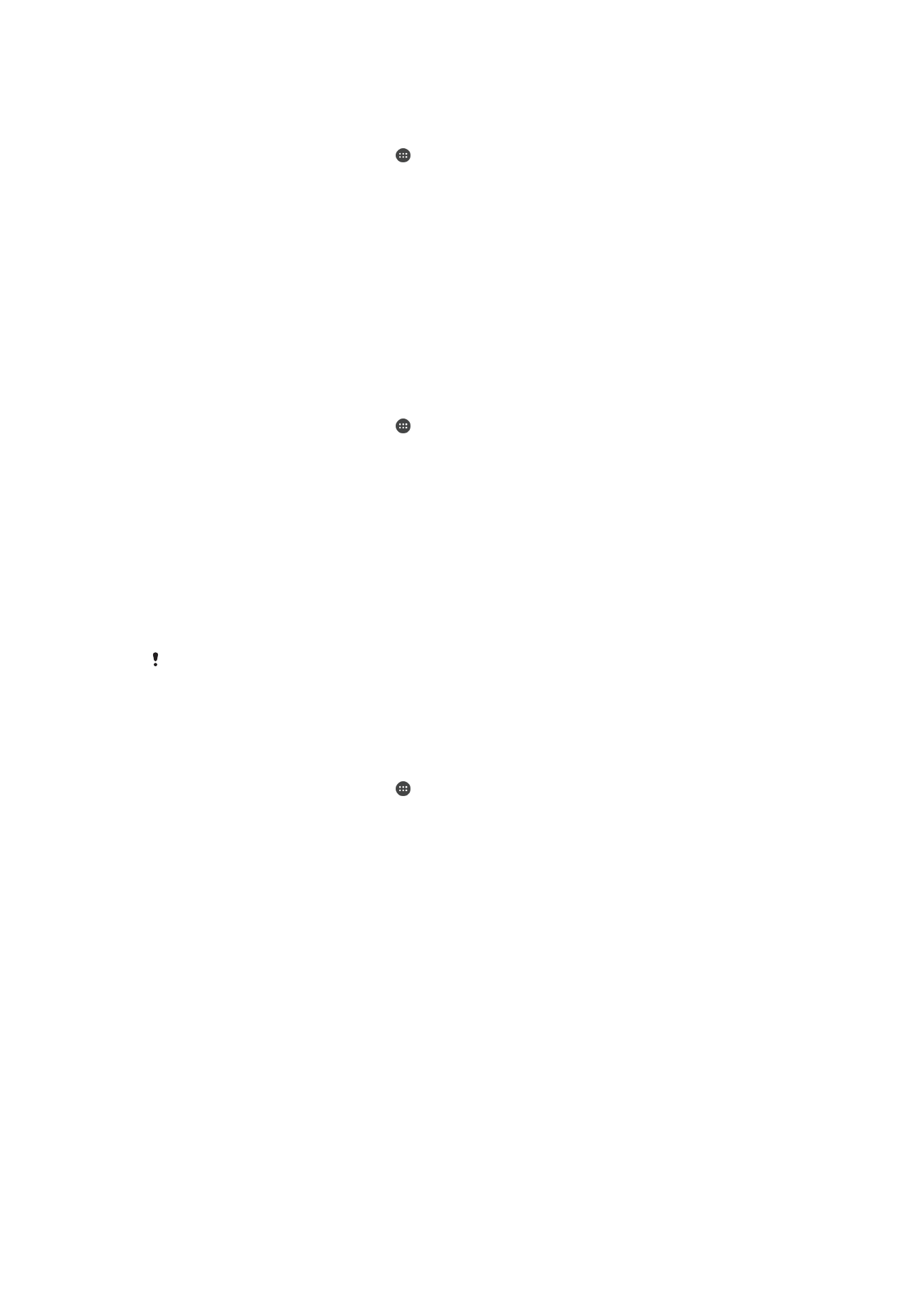
Para editar un sitio personalizado
1
Asegúrese de que o modo de localización estea activado e de que estea a usar o
axuste
Alta precisión ou Aforro de batería.
2
Desde a Pantalla de inicio, pulse .
3
Localice e pulse
Configuración > Seguridade > Smart Lock > Sitios de
confianza.
4
Seleccione o sitio que desexe editar.
5
Pulse
Editar enderezo.
6
Para introducir outra localización, pulse a icona da lupa e escriba o enderezo. O
dispositivo busca a localización introducida. Para usar o enderezo suxerido, pulse
o enderezo.
7
Para axustar a localización, pulse a frecha atrás xunto ao enderezo, arrastre o
alfinete de localización á localización desexada e pulse
Seleccionar esta
localización.
Para eliminar un sitio personalizado
1
Asegúrese de que o modo de localización estea activado e de que estea a usar o
axuste
Alta precisión ou Aforro de batería.
2
Desde a Pantalla de inicio, pulse .
3
Localice e pulse
Configuración > Seguridade > Smart Lock > Sitios de
confianza.
4
Seleccione o sitio que desexe eliminar.
5
Pulse
Eliminar.
Manter o dispositivo desbloqueado mentres o transporta
Mediante a característica de detección de uso polo propietario, pode facer que o
dispositivo permaneza desbloqueado cando o teña con vostede, por exemplo, se o leva
na man, no peto ou no bolso. O acelerómetro no dispositivo manteno desbloqueado
cando sente que está sendo transportado. O dispositivo bloquéase cando o
acelerómetro detecta que o dispositivo se pousou.
A característica de detección de uso polo propietario non pode distinguir a que propietario
está conectado. Se lle dá o dispositivo a outra persoa mentres está desbloqueado mediante a
detección de uso polo propietario, o dispositivo pode permanecer desbloqueado para o outro
usuario. Teña en conta que a detección de uso polo propietario como característica de
seguridade é menos segura que un patrón, PIN ou contrasinal.
Para activar a detección de uso polo propietario
1
Desde a Pantalla de inicio, pulse .
2
Localice e pulse
Configuración > Seguridade > Smart Lock > Detección de uso
polo propietario.
3
Arrastre cara á dereita o control desprazable que está a carón de
Desactivar e
logo pulse
Aceptar.
Usar a detección de uso polo propietario
Cando usa a característica de detección de uso polo propietario, ten que ter en conta os
seguintes comportamentos:
•
Cando o dispositivo sente que está co seu propietario, queda desbloqueado despois de
que o desbloquee.
•
En calquera momento que pouse o dispositivo e sinta que xa non está co seu
propietario, o dispositivo bloquéase de forma automática.
•
Despois de que apoie o dispositivo, por exemplo, se o pon nunha mesa, o dispositivo
pode tardar ata un minuto en bloquearse.
•
Despois de entrar nun coche, autobús, tren ou calquera outro vehículo terrestre, o
dispositivo pode tardar entre 5 e 10 minutos en bloquearse.
•
Teña en conta que cando sube a un avión ou barco (ou outro vehículo non terrestre), o
dispositivo pode non bloquearse de forma automática, polo que debe asegurarse de
bloquealo de forma manual se o precisa.
•
Cando volve coller o dispositivo ou cando sae do vehículo, desbloquéeo unha vez e o
dispositivo permanece desbloqueado tanto tempo como o teña consigo.
51
Esta é a versión en liña desta publicación. © Só se pode imprimir para uso persoal.
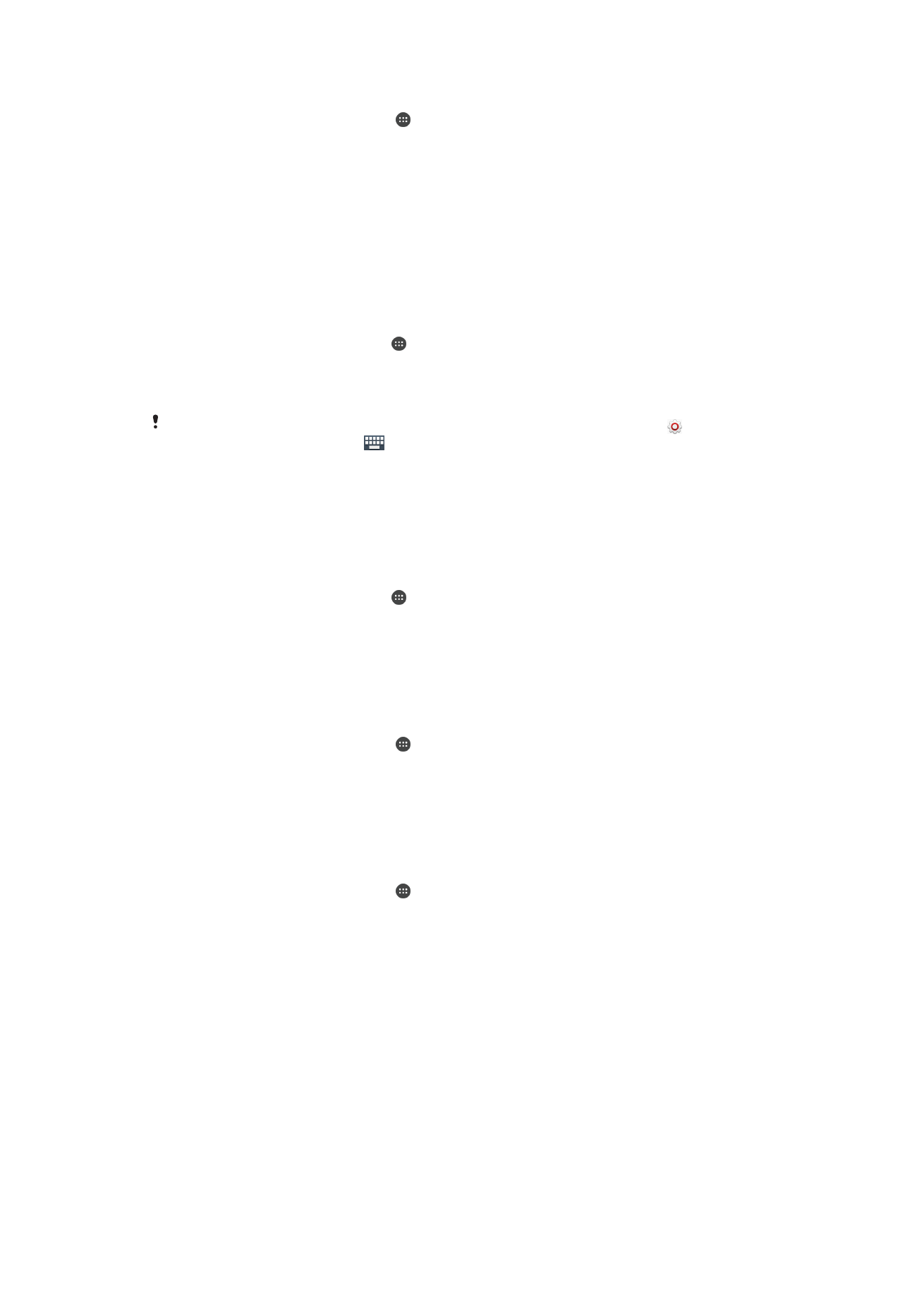
Para desactivar a Detección de uso polo propietario
1
Desde a Pantalla de inicio, pulse .
2
Localice e pulse
Configuración > Seguridade > Smart Lock > Detección de uso
polo propietario.
3
Arrastre cara á dereita o control desprazable que está a carón de
Activar.